在数字化时代,音频文件对于许多人来说已经变得至关重要。无论是珍贵的家庭录音、工作中的会议记录,还是我们最喜欢的音乐和播客,音频文件承载着丰富的信息和回忆。然而,我们有时可能会不小心删除这些文件,导致极大的困惑和失望。那么,当Windows上的音频文件被删除后,已删除的音频怎样恢复?本文将为你提供几种有效的方法。
方法一:从回收站恢复音频文件
已删除的音频怎样恢复?当你在Windows中删除文件时,它们通常会被移动到回收站,而不是立即从硬盘中移除。因此,检查回收站是否还保留着你需要的音频文件。
1. 通过双击桌面上的“回收站”图标打开回收站。
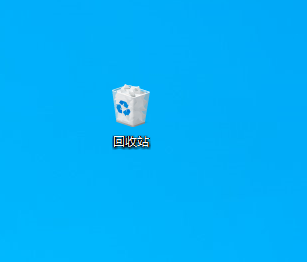
2. 找到并选择你需要还原的任何文件和/或文件夹。
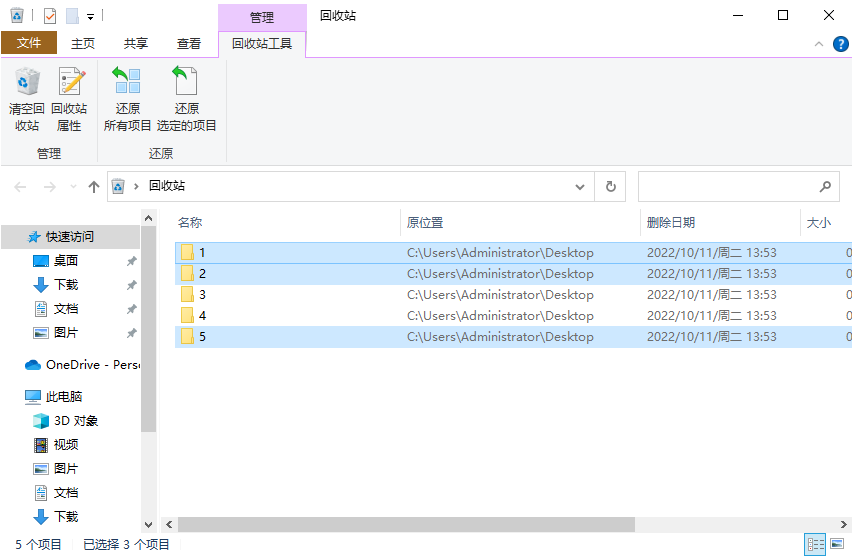
✍ 注意:如果要选择多个文件或文件夹恢复,可以在选择时按住Ctrl键。若要选择项目范围,请使用Shift键。
3. 记下要还原的文件的原始位置,以便知道它们最终会位于何处。
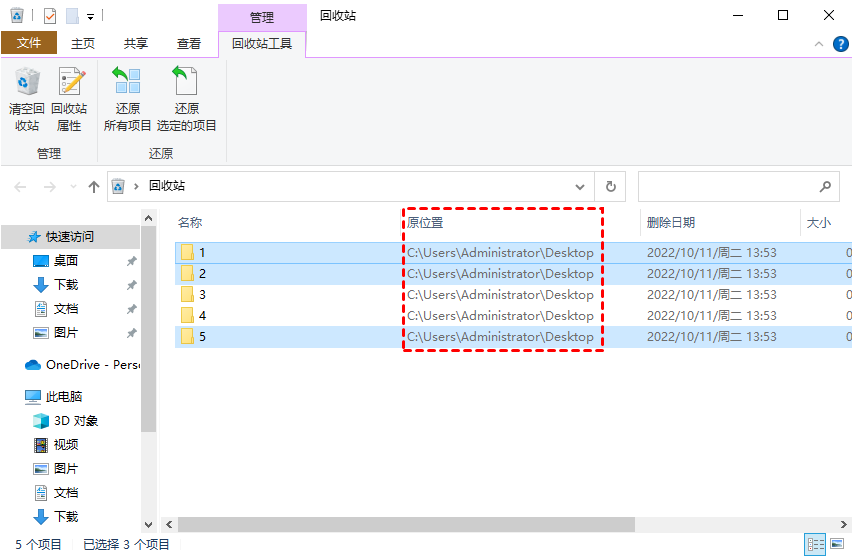
4. 右键单击所选内容,然后选择“还原”恢复电脑删除的文件。
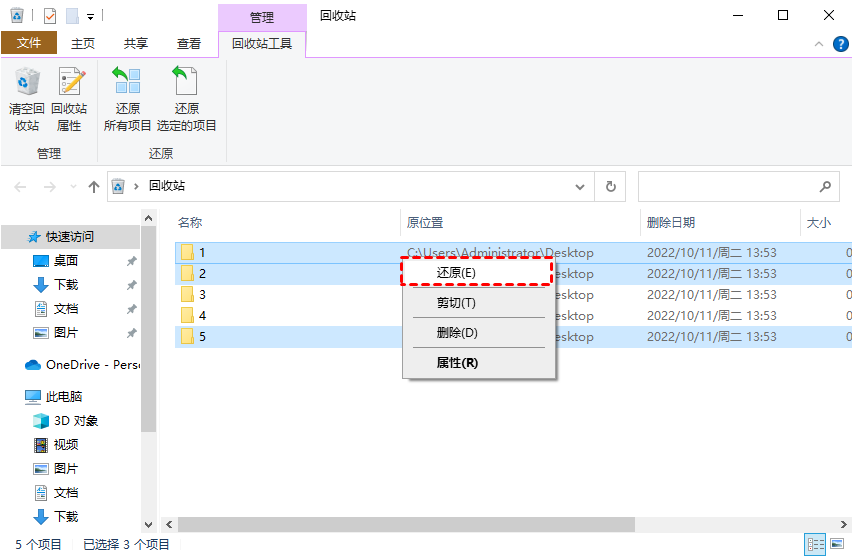
方法二:使用文件恢复软件
如果音频文件不在回收站中,已删除的音频怎样恢复?你可能需要使用专业文件恢复软件来尝试恢复它们。傲梅恢复之星是一款专业安全的数据恢复软件,可以帮你从多种设备类型中恢复因各种原因丢失的多种数据。
✬ 图形化界面:为用户提供图形化界面,用户按照给定的图片即可轻松完成操作。
✬ 两种扫描模式:快速扫描和深度扫描可以检测来自不同路径的已删除和丢失的文件。
✬ 用途广泛:不仅可以从SSD/HDD恢复数据,也可以从U盘,闪存驱动器,SD卡等多种设备类型中扫描并恢复删除和意外丢失的数据。
✬ 多种类型恢复:它能够恢复多种类型的文件,如Excel、PPT、Word、照片、Zip文件等。
✬ 兼容性:兼容Windows 11/10/8/7和Windows Server。
1. 在你的电脑上下载安装运行傲梅恢复之星,识别到磁盘后,选择在删除之前包含所需文件的分区/磁盘,然后单击“开始扫描”。

2. 自动执行快速扫描和深度扫描后,你将看到已删除和丢失的文件。

✬ 名称:键入所需文件的文件名以缩小搜索范围。
✬ 修改日期:根据你的情况设置日期(今天、昨天、最近7/30天等)。
✬ 大小:根据你的需要筛选文件大小(<128KB、128KB~1MB、1MB~512MB等)。
3. 检查扫描结果并选择你需要的数据。然后单击“恢复 x 个文件”并将这些恢复的文件保存在新位置。

方法三:使用备份恢复音频文件
如果你定期备份计算机上的数据,那么从备份中恢复音频文件可能是简单、直接的方法。以下是使用Windows内置备份和还原功能恢复音频文件的步骤:
1. 在搜索栏中输入“控制面板”。打开它后,点击“系统和安全”,然后单击“备份和还原(Windows 7)”选项。

2. 单击“还原我的文件”按钮。

3. 选择“浏览文件”选项以找到你需要的文件夹。

4. 你可以将这些文件夹存储在原始路径或新位置。

小贴士
尽量避免在文件被删除后立即写入新的数据到存储设备,这可能会覆盖你想要恢复的音频文件。
定期备份重要文件,这样即使文件被删除,也可以轻松地从备份中恢复。
结语
已删除的音频怎样恢复?虽然意外删除音频文件可能会带来一些麻烦,但通过正确的方法和工具,你仍有很大的机会成功恢复它们。希望本文提供的信息能帮助你找回丢失的音频文件,重拾那些珍贵的回忆和信息。
